Ondersteuningsuploads inschakelen
Avere vFXT voor Azure kan automatisch ondersteuningsgegevens over uw cluster uploaden. Met deze uploads kunnen ondersteuningsmedewerkers de best mogelijke klantenservice bieden.
Stappen voor het inschakelen van uploads
Volg deze stappen uit de Avere-Configuratiescherm om ondersteuning te activeren. (Lezen Open het vFXT-cluster voor meer informatie over het openen van het configuratiescherm.)
Navigeer naar het tabblad Instellingen bovenaan.
Klik op de koppeling Ondersteuning aan de linkerkant en accepteer het privacybeleid.
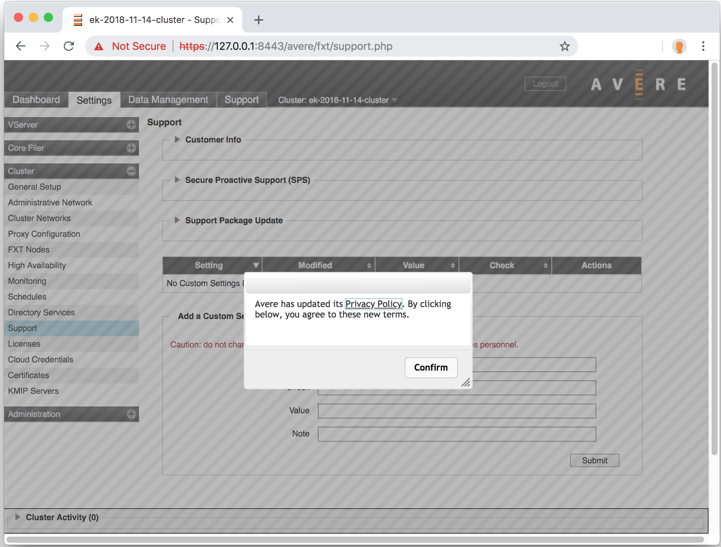
Open op de pagina ondersteuningsconfiguratie de sectie Klantgegevens door links op het driehoekje te klikken.
Klik op de knop Uploadgegevens opnieuw valideren.
Stel de ondersteuningsnaam van het cluster in in unieke clusternaam. Zorg ervoor dat deze naam uw cluster uniek identificeert ter ondersteuning van het personeel.
Schakel de selectievakjes in voor Controle van statistieken, Upload van algemene gegevens en Upload van crashgegevens.
Klik op Aanbieden.
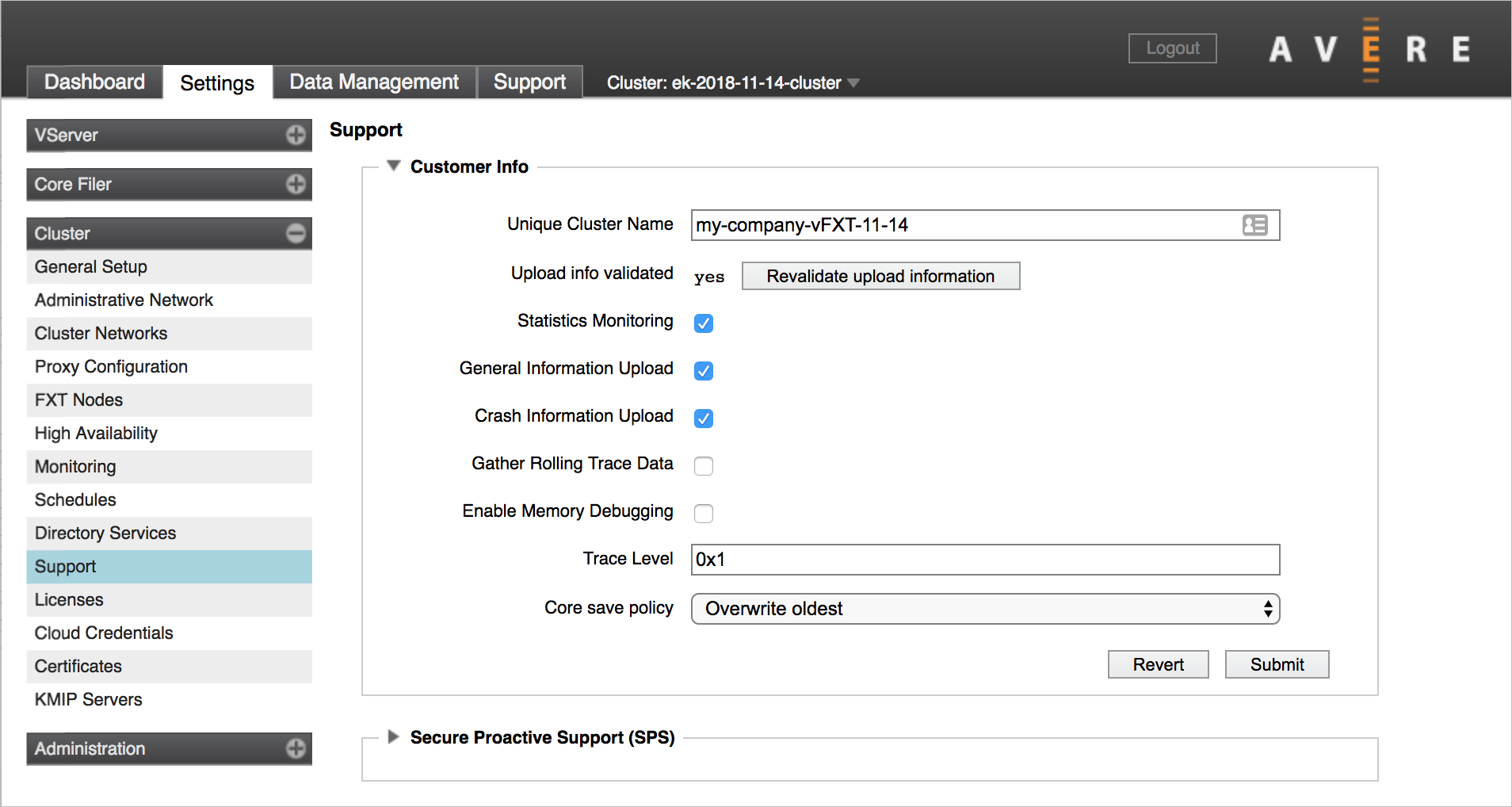
Klik op de driehoek links naast Secure Proactive Support (SPS) om de sectie uit te vouwen.
Schakel het selectievakje SPS Link inschakelen in.
Klik op Aanbieden.
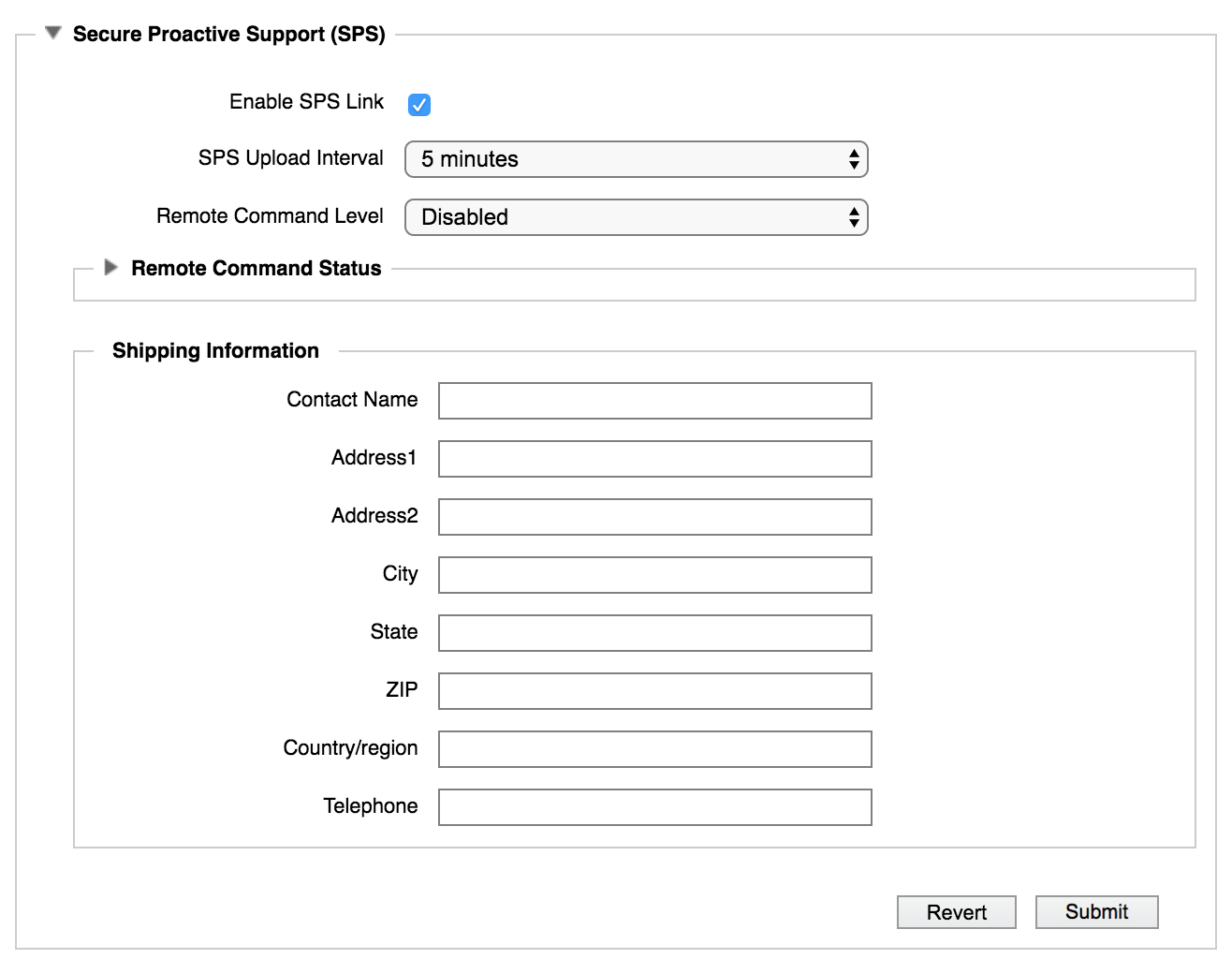
Volgende stappen
Als u een on-premises of bestaand cloudopslagsysteem aan het cluster wilt toevoegen, volgt u de instructies in Opslag configureren.
Als u klaar bent om clients aan het cluster te koppelen, leest u Het Avere vFXT-cluster koppelen.